Page 25 of 143

Temel kullanáÝm25
HalihazáÝrda aktif olan uygulamaya
veya fonksiyona gûÑre, káÝlavye
menû¥sû¥ farkláÝ gûÑsterilir.
Sembol káÝlavyesine geûÏmek iûÏin,
Sym ekran tuéunu seûÏin.
YazáÝ káÝlavyesine geûÏmek iûÏin, ABC
ekran tuéunu seûÏin.
Karakterlerin girilmesi
Bir karakter girmek iûÏin, ilgili ekran
tuéuna basáÝn. BáÝrakáÝldáÝááÝnda karakter
girilir.
Kazara yanláÝé ekran tuéuna
dokunursanáÝz, ekranda kayarak
istenen karaktere gelin ve serbest
báÝrakáÝn.
á¯lgili yazáÝlaráÝ yazáÝ aûÏáÝláÝr menû¥sû¥nde
gûÑstermek iûÏin yazáÝ ekran tuéuna
táÝklayáÝn ve basáÝláÝ tutun. á¯stenen yazáÝya gelin ve báÝrakáÝn.
Girileni onaylamak iûÏin, ilgili onay
tuéunu seûÏin.
Oto tamamlama iélevi
Bir karakter sáÝralamasáÝ bir kere
girilmiése, sistemde bu saklanáÝr ve
oto tamamlama iélevi ile tekrar
ûÏaáráÝlabilir.
Bir karakter (yazáÝ veya harf)
girildiáinde, oto tamamlama iélevini
aktifleéir. á¯lave her bir karakter
eéleétirme iéleminde dikkate aláÝnarak bu sayede oto tamamlama eéleétirme listesi azalmáÝé olur.
Tû¥m oto tamamlama
eéleétirmelerinin listesini
gûÑrû¥tû¥lemek iûÏin girilen karakterlerin
yanáÝndaki o ekran tuéunu seûÏin.
Not
o ekran tuéu û¥zerinde mevcut olan
seûÏeneklerin sayáÝsáÝ gûÑsterilir.
Bulunan eéleétirmenin sayáÝsáÝna gûÑre
bu deáiéir.
á¯lgili liste ûÑáesini seûÏin. Girdi alanáÝnda gûÑsterilen ilgili liste giriéi ile káÝlavyetekrar gûÑsterilir.
Metnin dû¥zenlenmesi
á¯mleci yerleétirmek iûÏin, metin iûÏindeki ilgili konuma dokunun.
Deáiéikliklerinizi girin.
Uygulamaya baáláÝ olarak, girilen bir
karakteri silmek iûÏin ã° ekran tuéunu
seûÏin. Tû¥m karakterleri silmek iûÏin ã°
ekran tuéuna dokunun ve tutun.
Girdiyi onaylamak iûÏin ilgili ekran
onay tuéunu seûÏin.
Page 26 of 143

26Temel kullanáÝm
KaráÝéáÝk durumdaki karakterler
Pek ûÏok durumda, sadece bû¥yû¥k
harfler girilebilir.
Eáer karáÝéáÝk karakter algáÝlama varsa,
ilaveten Caps ve Shift ekran tuélaráÝ
gûÑsterilir.
Caps lock iélevini aktifleétirmek ve
tû¥m harfleri bû¥yû¥k yapmak iûÏin,
Caps ekran tuéunu seûÏin.
Caps lock iélevini devreden ûÏáÝkarmak
iûÏin, Caps ekran tuéu tekrar
seûÏilmelidir.
Shift iélevini aktifleétirmek ve sadece
bir harfi bû¥yû¥k yapmak iûÏin, Shift
ekran tuéunu seûÏin.
Bá¯r harf girildikten sonra iélev
otomatik olarak devre dáÝéáÝ olur.
Tué TakáÝmáÝ
Eáer sadece bir numara veya PIN
kodu girilecekse, bir káÝlavye gûÑsterilir. HalihazáÝrda aktif olan uygulamaya
veya fonksiyona gûÑre, tué takáÝmáÝ
menû¥sû¥ farkláÝ gûÑsterilir.
Karakterlerin nasáÝl girileceái ve girilen
metnin nasáÝl deáiétirileceái
konusunda detayláÝ aûÏáÝklama iûÏin
yukaráÝya bakáÝnáÝz.
Karakter tanáÝma
Karakter tanáÝmayáÝ aktifleétirme
Dokunmatik yû¥zeyde h tuéuna
basáÝn.
Eáer zaten bir káÝlavye menû¥sû¥nde
iseniz, s ekran tuéunu seûÏin.
Karakterlerin girilmesi
á¯stenen karakteri (basamak veya
bû¥yû¥k harf) dokunmatik yû¥zeyde
ûÏizin. Bu, karakter tanáÝma bûÑlmesinde
gûÑrû¥nû¥r.
Sistem, girmek istediáiniz karakteri
tahmin etmeye ûÏaláÝéáÝr ve en iyi
tahmini en baéta olacak éekilde
tahminlerini listeler. En iyi tahmin sesli
olarak duyurulur.
Page 27 of 143

Temel kullanáÝm27
á¯stenen karakteri seûÏin.
Listede gezinmek iûÏin (eáer
gerekirse), éunlaráÝ da yapabilirsiniz:
ã Dokunmatik yû¥zeyde: Dokunmatik yû¥zeye iki parmaááÝ da yerleétirin vebunlaráÝ beraber yukaráÝya veya
aéaááÝya doáru kaydáÝráÝn.
ã Dokunmatik ekranda: Gezinme ûÏubuáunun û¥stû¥ndeki ve altáÝndaki
o veya n ekran tuélaráÝna
dokunun, gezinme ûÏubuáunun
kaydáÝráÝcáÝsáÝnáÝ parmaááÝnáÝzla yukaráÝya
ve aéaááÝya doáru hareket ettirin
veya parmaááÝnáÝzáÝ ekrana koyun ve yukaráÝya ve aéaááÝya doáru hareket
ettirin.
SeûÏilen karakter dû¥zenleme alanáÝna
girilir.
Eáer sistemin en iyi tahmini doáruysa, yeni bir karakterin ûÏizilmesi onay
yerine geûÏer.
Karakter tanáÝma menû¥sû¥nû¥
kapatmak iûÏin, iki parmakla yû¥zeye
basáÝn.
Karakter deáiétiriciler
Karakter deáiétiricileri ûÏizmek iûÏin,
aéaááÝdaki iéaretleri kullanáÝn. Nokta,
hareketin baélangáÝûÏ noktasáÝnáÝ belirtir.
Boéluk ã Soldan saáa geûÏer:
Sil ã Saádan sola geûÏer:
Ayarlar menû¥sû¥
Karakter tanáÝma ayarlaráÝ menû¥sû¥nû¥
gûÑstermek iûÏin t ekran tuéuna
táÝklayáÝn.
Bu menû¥de, karakter tanáÝma ié
akáÝéáÝnáÝn háÝzáÝnáÝ tanáÝmlayabilirsiniz ( Yazma háÝzáÝ ve Karakter seûÏme háÝzáÝ ).
á¯lgili háÝzáÝ Standart, HáÝzláÝ veya Yavaé
olarak ayarlayáÝn.
Audio geri bildirim 'i AûIK veya
KAPALI olarak ayarlayáÝn.
Page 28 of 143

28Temel kullanáÝmFavorilerFarkláÝ bilgilere ait bir araláÝk favoriler
olarak kaydedilebilir, ûÑr.:
ã Radyo istasyonlaráÝ
ã Mû¥zik parûÏalaráÝ
ã Albû¥mler veya artisler
ã Telefon numaralaráÝ
ã Hedefler ve gû¥zergahlar
ã ûzel hedefler
ã Kiéi giriéleri
ã Ses tonu ayarlaráÝ
ã Ana ekran uygulamalaráÝ.60 baááÝmsáÝz favori konumu vardáÝr,her
satáÝrda beé favori gûÑsterilir.
Bunlar tek-satáÝr halinde eya û¥ûÏ-satáÝr
olarak gûÑsterilebilir.
Eáer bir favori konumu doluysa, favori ekra tuéu ilgili favorinin etiket metnini
gûÑsterir. Eáer bir favori konumu
boésa, favori konumunun yer
numarasáÝ (1 ila 60) belirtilir.
Favorileri gûÑsteriyor Favoriler listesine tû¥m menû¥lerden
eriéilebilir.
Ekranda n ekran tuéu
gûÑsterildiáinde favorilerden bir satáÝr
gûÑrû¥ntû¥lemek iûÏin:
n ekran butonunu seûÏin.
Favorilerden û¥ûÏ satáÝráÝ gûÑrû¥ntû¥lemek
iûÏin, aéaááÝya bakáÝnáÝz.
Ekranda etkileéim seûÏim ûÏubuáu
gûÑsterildiáinde favorilerden bir satáÝr
gûÑrû¥ntû¥lemek iûÏin:
ã Dokunmatik ekranda: ParmaááÝnáÝzáÝ etkileéim seûÏim ûÏubuáuna
yerleétirin ve favorilerden bir satáÝr
gûÑrû¥nene kadar yukaráÝya doáru
hareket ettirin.
Not
Sabit baskáÝ uygulanmaláÝ ve parmak
sabit háÝzda hareket ettirilmelidir.
Page 29 of 143

Temel kullanáÝm29
ã Dokunmatik yû¥zeyde: ûûÏparmaááÝnáÝzáÝ yû¥zeye koyun ve
favorilerden bir satáÝr gûÑrû¥nene
kadar yukaráÝya doáru hareket
ettirin.
Favorilerden û¥ûÏ satáÝr gûÑstermek iûÏin,
bir veya sáÝrayla û¥ûÏ parmaááÝ kullanáÝn
ve favoriler listesini yukaráÝya doáru
sû¥rû¥kleyin.
Favoriler sayfasáÝnda gezinme
Favoriler sayfasáÝ bir satáÝr veya û¥ûÏ satáÝr
olarak gûÑrû¥lebilir. Favoriler
sayfasáÝnda gezinmek iûÏin, éunlaráÝ da
yapabilirsiniz:
ã Dokunmatik ekranda: ParmaááÝnáÝzáÝ favoriler sayfasáÝnda herhangi bir
yere koyun ve sola veya saáa
doáru hareket ettirin. Favorilerin
sonraki veya ûÑnceli sayfasáÝ
gûÑsterilir.
Not
Sabit baskáÝ uygulanmaláÝ ve parmak sabit háÝzda hareket ettirilmelidir.
ã Dokunmatik yû¥zeyde: ûûÏ parmaááÝ dokunmatik yû¥zeye koyun ve sola
veya saáa doáru hareket ettirin.
Favorilerin sonraki veya ûÑnceli
sayfasáÝ gûÑsterilir.
Favoriler sayfasáÝnáÝn baélangáÝcáÝna
veya sonuna ulaéáÝrken, komple liste
dolanáÝláÝr.
Not
EkranáÝn alt kûÑéesinde, belirtme
iéaretleri kaûÏ tane favoriler sayfasáÝna eriéilebileceáini ve éu anda hangi
sayfanáÝn gûÑrû¥ntû¥lendiáini gûÑsterir.
Belirtme iéaretlerinin sayáÝsáÝ seûÏilen
ekrana uyar (tek-satáÝrláÝ ekranda
daha fazla sayfa, û¥ûÏ-satáÝrláÝ ekranda
daha az sayfa).Favorileri kaydediyor
Favoriler Ana ekranda, ses
uygulamasáÝnda, navigasyon
uygulamasáÝnda veya telefon
uygulamasáÝnda saklanabilir.
á¯ki farkláÝ temel durum vardáÝr: ã ekranda sadece bir tane saklanabilen ûÑáe
ã ekranda birden fazla depolanabilir ûÑáe.
Favoriler listesini aláÝn ve ilgili favoriler
sayfasáÝnda gezin.
á¯lgili favori ekran tuéuna táÝklayáÝn ve
basáÝláÝ tutun.
Eáer ekranda sadece bir tane
saklanabilen ûÑáe varsa, bir bip sesi
verilir ve ilgili ekran tuéuna istasyon
kaydedilir.
Ekranda birden fazla depolanablir
ûÑáe varsa, favoriler sayfasáÝ kû¥ûÏû¥ltû¥lû¥r ûÑnceden gûÑsterilen menû¥ tekrar
gûÑsterilir. Favori olarak saklamak
istediáiniz ûÑáeyi seûÏin. Bir bip sesi
verilir ve istasyon ilgili ekran tuéuna
kaydedilir.
Favorilerin kaydedilmesi iûÏin bir kaûÏ
ûÑrnek aéaááÝda verilmiétir.
Page 30 of 143

30Temel kullanáÝm
ûrnek: Radyo istasyonu
Radyon iélevini ve istene yayáÝn
bandáÝnáÝ aktifleétirmek iûÏin RADIO
tuéuna sû¥rekli basáÝn.
Favori olarak saklamak istediáiniz
istasyonu arayáÝn 3 46.
Bu istasyonu favori olarak kaydetmek
iûÏin, favoriler listesini ûÏaááÝráÝn ve ilgili
favoriler sayfasáÝnda gezin.
á¯lgili favori ekran tuéunu, bip sesi
duyulana kadar basáÝláÝ tutun. á¯stasyon,
favori olarak kaydedilir.
ûrnek: Albû¥m
MEDIA tuéuna sû¥rekli basáÝn ve
istenen ses kaynaááÝnáÝ seûÏin.
Gezinme menû¥sû¥nû¥ aktifleétirmek
iûÏin GûZAT ekran tuéunu seûÏin ve
ondan sonra ALBûMLER sekmesini
seûÏin 3 58.
Albû¥mlerden birisini favori olarak
kaydetmek iûÏin, favoriler listesini
ûÏaááÝráÝn ve ilgili favoriler sayfasáÝnda
gezin.á¯lgili favori ekran tuéuna táÝklayáÝn ve
basáÝláÝ tutun. Favoriler sayfasáÝ
kû¥ûÏû¥ltû¥lû¥r ve albimlerin listesi tekrar
gûÑsterilir.
Favori olarak saklamak istediáiniz
albû¥mû¥ seûÏin. SeûÏilen albû¥m, favori
olarak kaydedilir.
ûrnek: Hedef
Ana ekranáÝ gûÑrû¥ntû¥lemek iûÏin ;
tuéuna basáÝn ve NAV simgesini seûÏin.
Etkileéim seûÏim ûÏubuáundaki
HEDEF seûÏin ve ondan sonra
GûNCEL sekmesini seûÏin 3 69.
Mevcut hedeflerin listesindeki
adreslerden birisini favori olarak
kaydetmek iûÏin, favoriler listesini ûÏaááÝráÝn ve ilgili favoriler sayfasáÝnda
gezin.
á¯lgili favori ekran tuéuna táÝklayáÝn ve
basáÝláÝ tutun. Favoriler sayfasáÝ
kû¥ûÏû¥ltû¥lû¥r ve mevcut hedeflerin
menû¥sû¥ tekrar gûÑsterilir.
Favori olarak saklamak istediáiniz
adresi seûÏin. SeûÏilen adres, favori
olarak kaydedilir.ûrnek: Telefon numarasáÝ
Ana ekranáÝ gûÑrû¥ntû¥lemek iûÏin ;
tuéuna basáÝn ve TELEFON simgesini
seûÏin.
TUé TA. sekmesini seûÏin ve aramak
istediáiniz nuáÝmarayáÝ girin 3 89.
Bu numarayáÝ favori olarak kaydetmek
iûÏin, favoriler listesini ûÏaááÝráÝn ve ilgili
favoriler sayfasáÝnda gezin.
á¯lgili favori ekran tuéuna táÝklayáÝn ve
basáÝláÝ tutun. Numara, favori olarak
kaydedilir.
Favoriler aláÝnáÝyor
Bir favoriler sayfasáÝnáÝ gûÑster
(yukaráÝya bakáÝnáÝz) ve ilgili favoriler
sayfasáÝnda gezin (eáer gerekirse).
Not
Mevcut olamyan favorilerin rengi
griye dûÑner.
á¯stenen favori ekran tuéunu seûÏin.
SeûÏilen favorinin éekline gûÑre, bir radyo istasyonu veya parûÏa ûÏaláÝnáÝr,
bir telefon aramasáÝ baélatáÝláÝr, bir
gû¥zergah hesaplanáÝr veya bir
uygulama baélatáÝláÝr.
Page 31 of 143

Temel kullanáÝm31
Not
Aktif favori iéaretlenir.
Saádan direksiyon uzaktan
kumandanáÝn kullanáÝmáÝ
á¯stenen ses favorisini seûÏmek iûÏin k
veya l tuéuna sû¥rekli basáÝn.
Alternatif olarak, beé-yollu kontrol
tuélaráÝnáÝ kullanarak: Uygulama
seûÏimine ait gûÑsterge menû¥sû¥nû¥
gûÑrû¥ntû¥lemek iûÏin i tuéuna basáÝn.
Ses liste ûÑáesini ve sonra Favoriler
seûÏin. á¯stenen favoriyi seûÏin.
Favorilerin dû¥zenlenmesi Ana ekranda AYARLAR simgesini,
Radyo liste ûÑáesini ve sonra
Favorilerin idaresi seûÏin. Dû¥zenleme
seûÏenekleri etkileéim seûÏim
ûÏubuáunda gûÑsterilerek favoriler
listesinin û¥ûÏ-satáÝr halindeki gûÑrû¥nû¥mû¥ gûÑsterilir.
Favorilerin tekrar isimlendirilmesi
Eáer gerekirse, ilgili favoriler
sayfasáÝna gidin.
Dû¥zenlemek istediáiniz favoriyi seûÏin.
YENᯠAD. ekran butonunu seûÏin.
Girié alanáÝnda ve etiket ûÑn izleme
alanáÝnda mevcut favori etiket metni gûÑsterilerek bir káÝlavye aûÏáÝláÝr.
Yeni etiket metnini girin ve Etiket
ekran tuéunu seûÏin. Favoriler
sayfasáÝna geri dûÑnersiniz.
Etkileéim seûÏim ûÏubuáunu ortaya ûÏáÝkarmak iûÏin ekranáÝn altáÝndaki H
ekran tuéunu seûÏin ve sonra da
ayarlar menû¥sû¥ne dûÑnmek iûÏin
OLDU ekran tuéunu seûÏin.
Favorilerin silinmesi
Eáer gerekirse, ilgili favoriler
sayfasáÝna gidin.
Silmek istediáiniz favoriyi seûÏin.
SIL ekran butonunu seûÏin. Favori ve
bununla iliékli tû¥m veriler silinir.
Ayarlar menû¥sû¥ne geri dûÑnmek iûÏin OLDU ekran tuéunu seûÏin.
Favorilerin kaydáÝráÝlmasáÝ
Eáer gerekirse, ilgili favoriler
sayfasáÝna gidin.
Yeni konumuna taéáÝmak istediáiniz
favoriyi sû¥rû¥kleyin.
Bir favoriyi mevcut favoriler
sayfasáÝnáÝn ûÑtesinde bir yerde
kaydetmek iûÏin, bunu favoriler
sayfasáÝnáÝn û¥stû¥ndeki p veya q
sembollerine sû¥rû¥kleyin. Liste
kaymaya baélar. KaymayáÝ durdurmak iûÏin, favoriler sayfasáÝ alanáÝna geri
gidin.
Page 32 of 143

32Temel kullanáÝm
á¯élemi onaylamak ve ayarlar
menû¥sû¥ne dûÑnmek iûÏin OLDU ekran
tuéuna basáÝn.
GûÑsterilen favorilerin sayáÝsáÝnáÝ
tanáÝmlamak ; tuéuna basáÝn ve daha sonra da
AYARLAR simgesini seûÏin. Radyo
menû¥ ûÑáesini ve sonra GûÑsterilen
favori adedi seûÏin.
GûÑsterilmesi istenen favorilerin
sayáÝsáÝnáÝ aktifleétirin.
Not
Eáer kaydedilen favorilerin sayáÝsáÝ
ayarlar menû¥sû¥nde aktif yapáÝlan favoriler sayáÝsáÝnáÝ aéarsa, ilave olarak
eklenen favoriler silinmez fakat
ekranda sadece gizlenir.
GûÑrû¥ntû¥lenebilen favorilerin sayáÝsáÝnáÝ arttáÝrarak bunlar tekrar aktif
yapáÝlabilir.
Kiéiler
Infotainment sisteminden iki farkláÝ
tipte kiéiler listesine eriéilebilir:
ã Bluetooth cihazlaráÝndan veya diáer harici kaynaklardan indirilen kiéiler
listesi.
ã AraûÏtaki kiéileri listesi.
Not
AraûÏ kiéileri listesine maksimum
1000 kiéi kaydedilebilir. á¯ndirilen
kiéiler listesi iûÏin bir sáÝnáÝr yoktur.
Kiéilerin kaynaááÝnáÝn seûÏilmesi HalihazáÝrda aktif uygulamaya ve baáláÝ
olan cihazlara gûÑre eriéimle birlikte
kiéiler listesi ilk kez gûÑsterilir.KaynaááÝn deáiétirilmesi
EkranáÝn saá tarafáÝndaki á¯rtibat listesi
deáié. ekran tuéunu seûÏin. Mevcut
olan tû¥m kiéi kaynaklaráÝ listesi
gûÑsterilir. HalihazáÝrda aktif olan kiéiler
listesi 9 ile iéaretlenmiétir.
á¯stenen kiéiler listesini seûÏin. á¯lgili liste
gûÑrû¥ntû¥lenir.
Not
Sistem, bir uygulamada seûÏilien bir
listeyi hatáÝrlar. Bu uygulamadan
kiéiler listesini tekrar girerken,
ûÑnceden seûÏilen liste tekrar
gûÑsterilir.
 1
1 2
2 3
3 4
4 5
5 6
6 7
7 8
8 9
9 10
10 11
11 12
12 13
13 14
14 15
15 16
16 17
17 18
18 19
19 20
20 21
21 22
22 23
23 24
24 25
25 26
26 27
27 28
28 29
29 30
30 31
31 32
32 33
33 34
34 35
35 36
36 37
37 38
38 39
39 40
40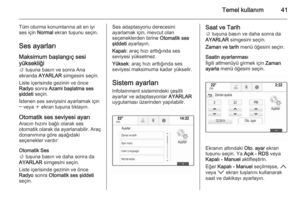 41
41 42
42 43
43 44
44 45
45 46
46 47
47 48
48 49
49 50
50 51
51 52
52 53
53 54
54 55
55 56
56 57
57 58
58 59
59 60
60 61
61 62
62 63
63 64
64 65
65 66
66 67
67 68
68 69
69 70
70 71
71 72
72 73
73 74
74 75
75 76
76 77
77 78
78 79
79 80
80 81
81 82
82 83
83 84
84 85
85 86
86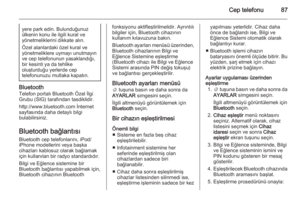 87
87 88
88 89
89 90
90 91
91 92
92 93
93 94
94 95
95 96
96 97
97 98
98 99
99 100
100 101
101 102
102 103
103 104
104 105
105 106
106 107
107 108
108 109
109 110
110 111
111 112
112 113
113 114
114 115
115 116
116 117
117 118
118 119
119 120
120 121
121 122
122 123
123 124
124 125
125 126
126 127
127 128
128 129
129 130
130 131
131 132
132 133
133 134
134 135
135 136
136 137
137 138
138 139
139 140
140 141
141 142
142






